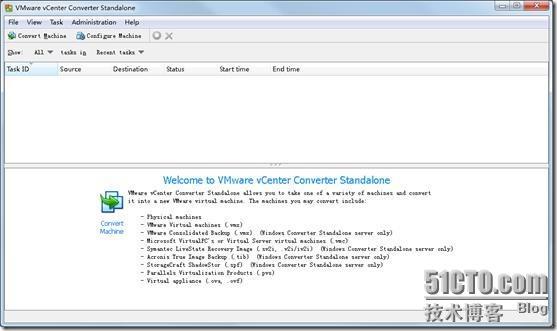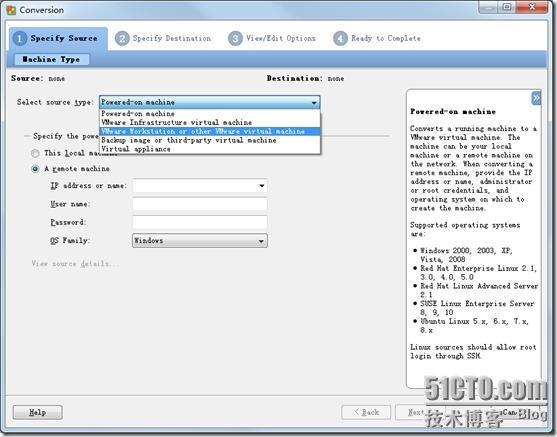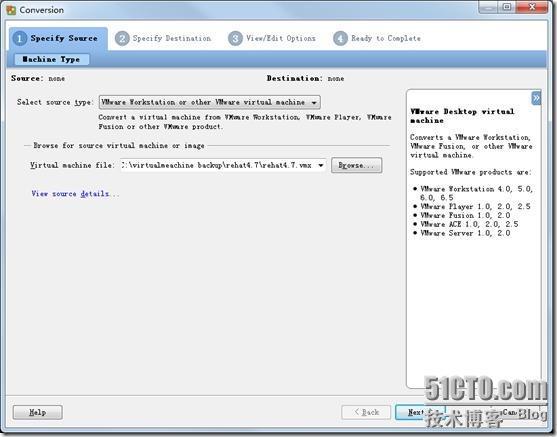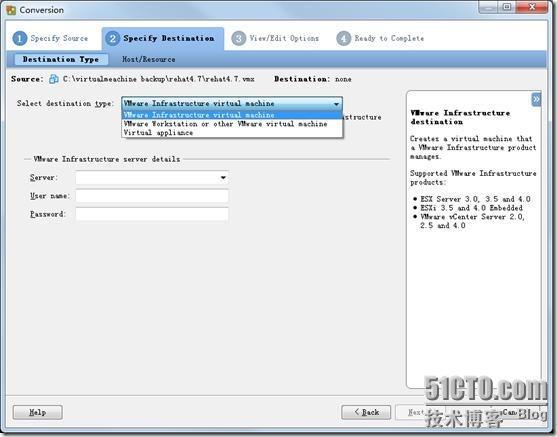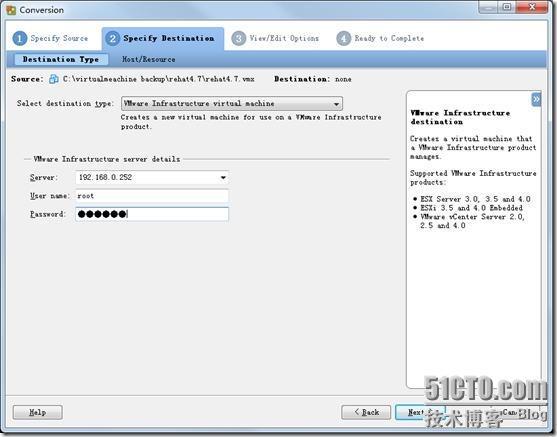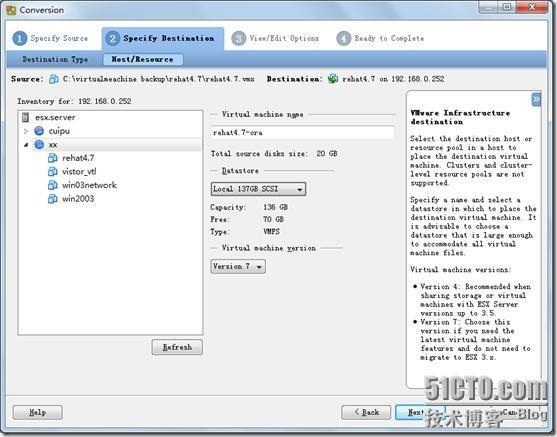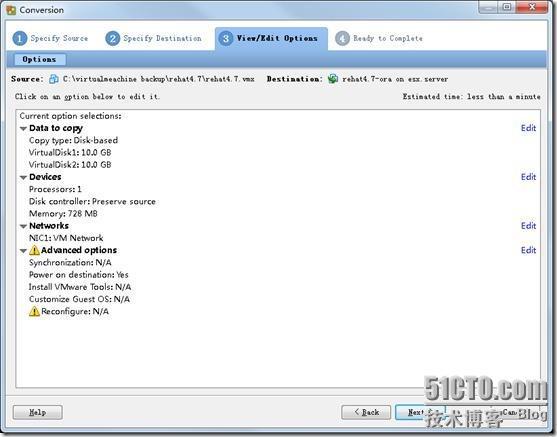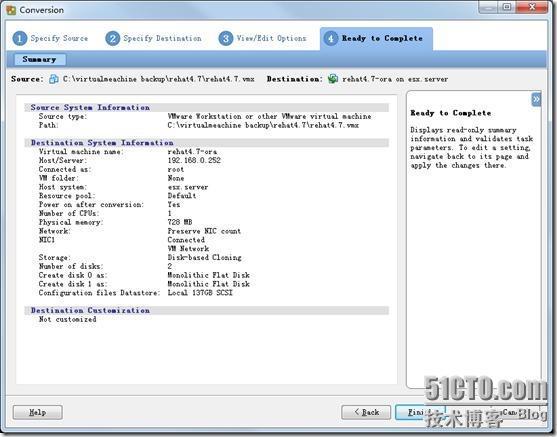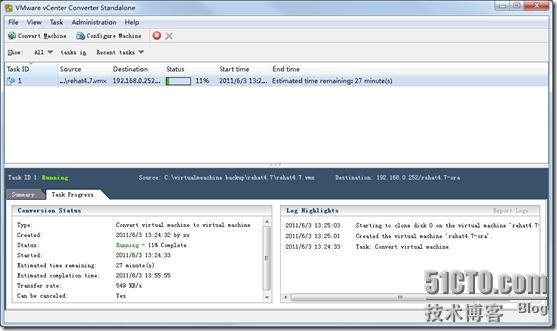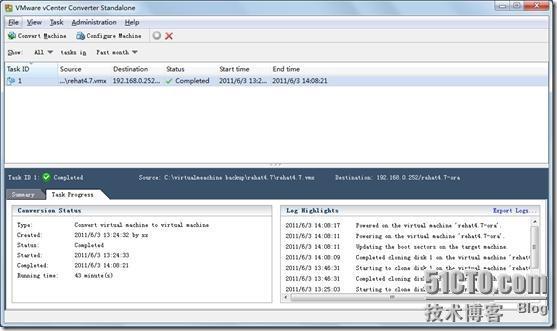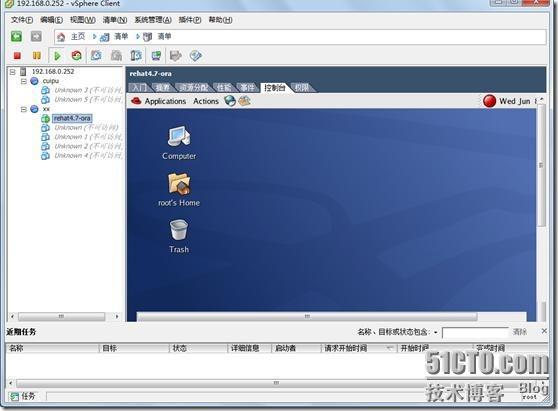技术分享
VMware vCenter Converter Standalone迁移
2020-08-21
Vmware vCenter Converter Standalone是一种用于将虚拟机和物理机转换为VMware虚拟机的可扩展解决方案。它支持将windows和linux操作系统用作源,可以执行若干转换任务:
将正在运行的远程物理机和虚拟机作为虚拟机导入到vCenter Server管理的独立ESX/ESXi或ESX/ESXi主机
将由VMware Workstation或Microsoft Hyper-V Server托管的虚拟机导入到vCenter Server管理的ESX/ESXi主机
将第三方备份或磁盘映像导入到vCenterServer管理的ESX/ESXi主机中
将旧版服务器迁移到新硬件,而不重新安装操作系统或应用程序软件等
Converter Standalone的组件,只能安装在Windows操作系统上:
Converter Standalone Server:启用并执行虚拟机的导入和导出
Converter Standalone agent:Converter Standalone Server会在物理机上安装代理,从而将这些物理机作为虚拟机导入
Converter Standalone client
Vmware vCenter Converter引导CD:是单独的组件,可用于在物理机上执行冷克隆
物理机的冷克隆与热克隆
热克隆又叫实时克隆或联机克隆,用于在源计算机运行其操作系统的过程中转换该源计算机,由于在转换期间进程继续在源计算机上运行,因此生成的虚拟机不是源计算机的精确副本,可以设置Converter Standalone使其在热克隆后将目标虚拟机与源计算机同步,该操作允许将物理机源无缝迁移到虚拟机目标,启动目标计算机,将接管源计算机操作,尽可能缩短停机时间
冷克隆又叫脱机克隆,用于在源计算机没有运行其操作系统时克隆些源计算机。在冷克隆计算机时,通过其上具有操作系统和vCenter Converter应用程序的CD重新引导源计算机。冷克隆可以创建最一致的源计算机副本
Windows与Linux的物理机源的远程热克隆
在Windows转换中,Converter Standalone代理将安装到源计算机上
在Linux转换中,在源计算机上不会部署任何代理。在目标ESX/ESXi主机上会创建并部署助手虚拟机,之后,源数据会从源Linux计算机复制到助手虚拟机。转换完成后,助手虚拟机将关闭,在下次启动后会成为目标虚拟机
该文档主要描述将vmware workstation中的虚拟机rehat4.7迁移到ESX中,在物理机上安装converter standalone,网络拓朴图如下:
实施步骤如下:
1、在物理机上安装vmware converter,点击“下一步”
2、接受许可协议,点击“下一步”
3、点击“下一步”,或者自定义安装路径
4、选择安装服务器与客户端,这样便可远程创建和管理转换任务(也可选择本地安装可安装Converter Standalone服务器、Converter Standalone代理、Converter Standalone客户端以供在本地使用)
5、默认点击“下一步”,即安装了服务器、客户端、代理
6、保持默认,“下一步”
7、点击“install”安装
8、安装完成
9、运行vCenter Converter Standalone,我需迁移的计算机为本地计算机中的vmware workstation中的虚机,所以此处选择connect to a local server.
10、登录成功后,点击“Convert Machine”
11、选择“VMware Workstation or other VMware virtual machine”(Powered-on machine,迁移正启动的计算机;VMware Infrastructure virtual machine,迁移ESX上的虚机)
12、点击“Browse…”选择源VMware Workstation中的虚机文件rehat4.7.vmx,(虚拟机必须将其关闭,如果上一步骤中选择“Powered-on machine”,则可以迁移正在运行中的虚拟机)
13、选择目标端“VMware Infrastructure virtual machine”
14、输入目标端的IP地址,用户名,密码,点击“下一步”
15、选择相应的资源池(若没有资源池也可不选),按需求填写Virtual machine name虚拟机名,Datastore数据存储,点击“下一步”(因我的资源池xx中已有名为rehat4.7的计算机,我将迁移后的计算机更名为rehat4.7-ora)
16、若出现红色错误时,请点击右边的“Edit”进行编辑
17、核对信息,若正确,单击“Finish”进行迁移
18、正在进行迁移
19、迁移成功
20、启动迁移成功的虚拟机rehat4.7-ora

- 标签:
-
技术分享






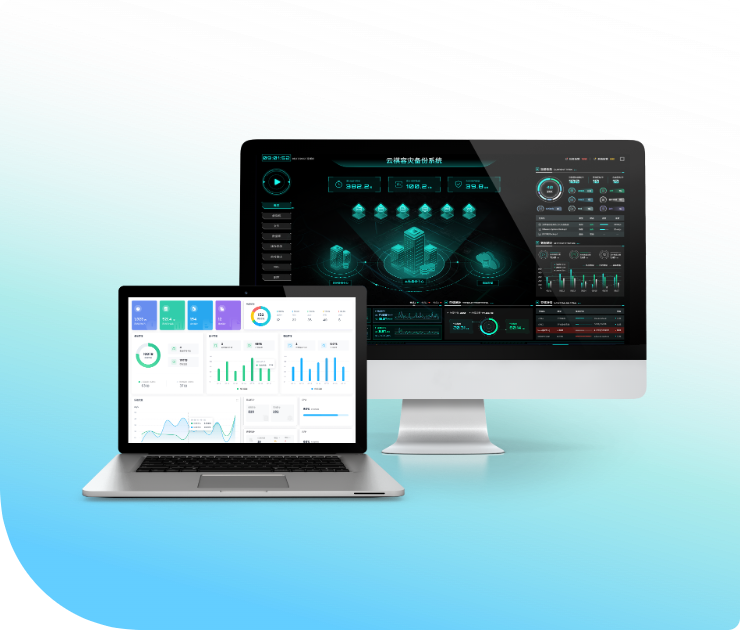
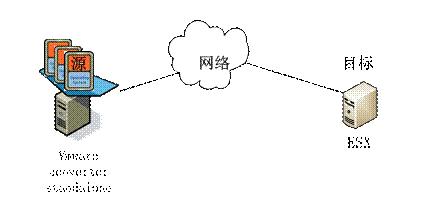
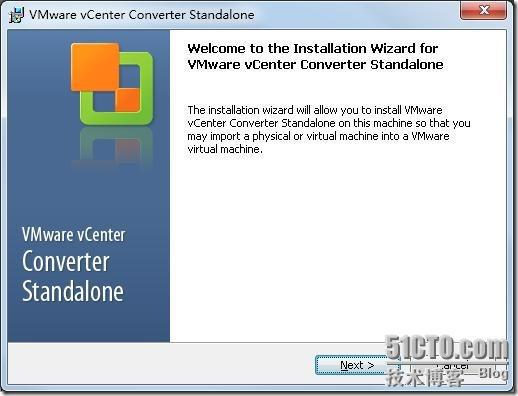
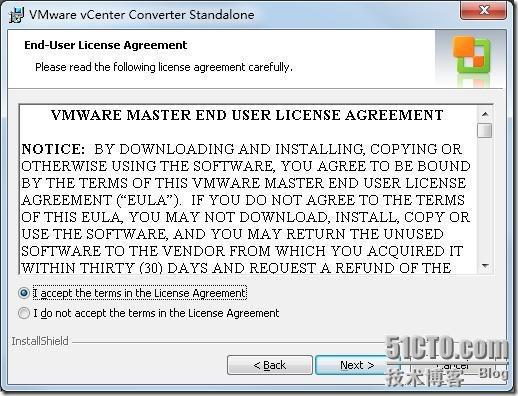
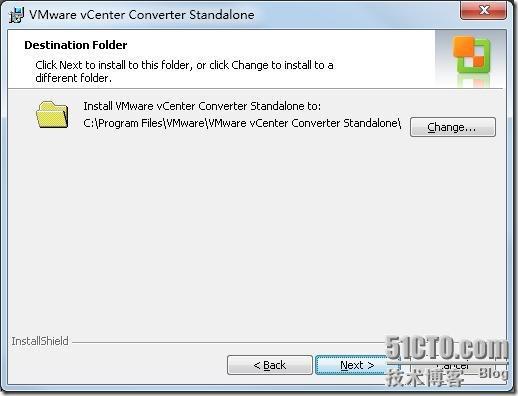
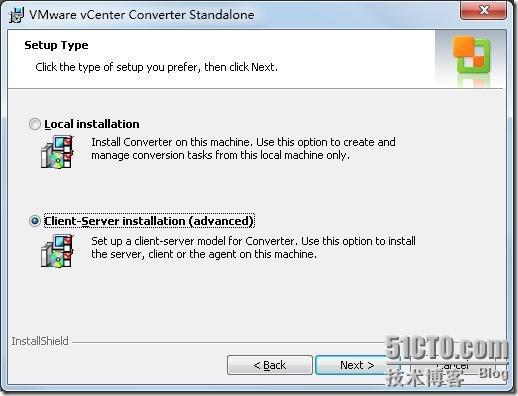
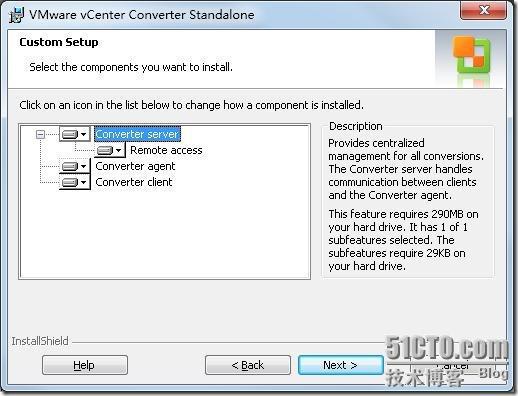
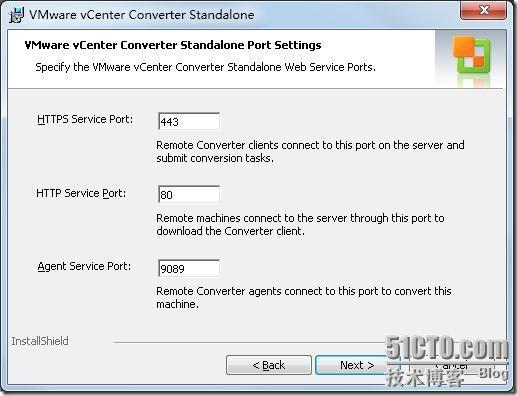
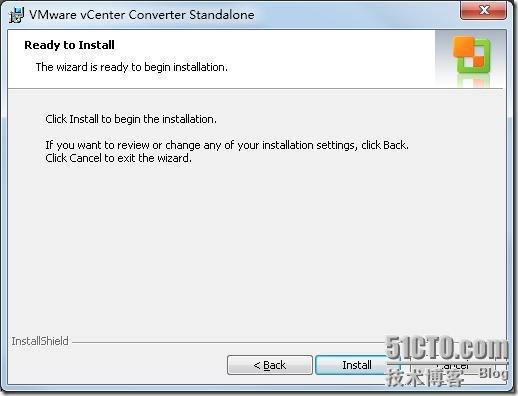
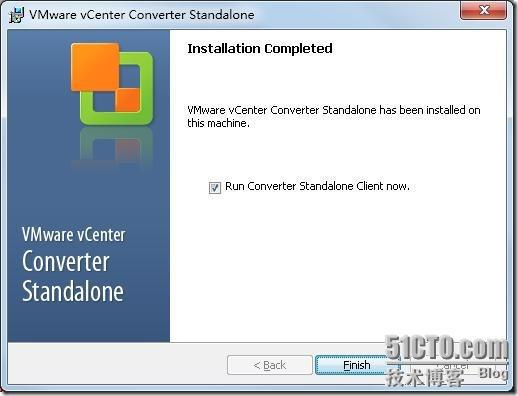
![VMware vCenter Converter Standalone迁移] VMware vCenter Converter Standalone迁移]](/blog/data/image/data/image/E69687E4BBB6E5A487E4BBBD/d31f2f3cca968dc0414b26d7568014cc74594880.jpg)